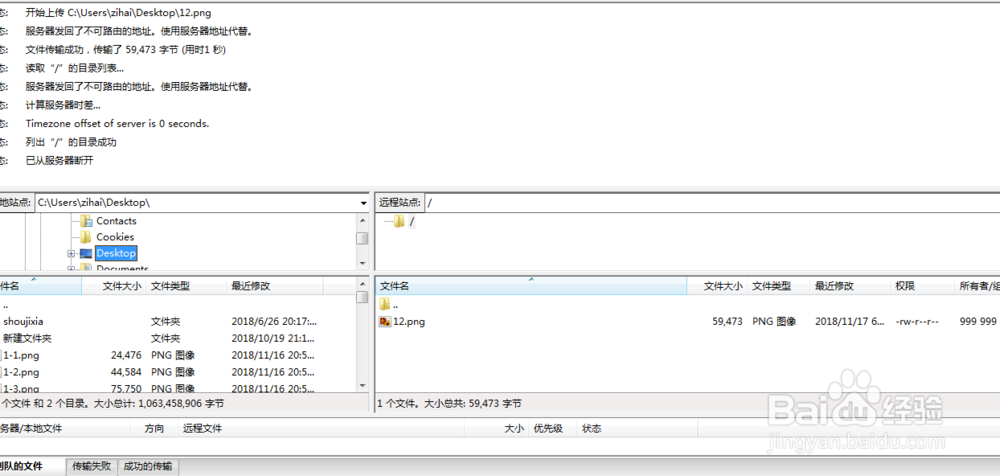1、安装svftp命令:apt-get install vsftpd非root用户,请使用sudo命令vsftpd默认安装在/etc/vsftpd目录

2、改更vsftpd配置文件vim /etc/vsftpd.conf按下大写G键跳至文件鹊奁夭肢底部#新增配置guest_enable=YESguest忧溲枷茫_username=nginxallow_writeable_chroot=YESuser_config_dir=/etc/vsftpd/开启被动模式pasv_enable=YESpasv_min_port=30000pasv_max_port=31000pasv_promiscuous=YES
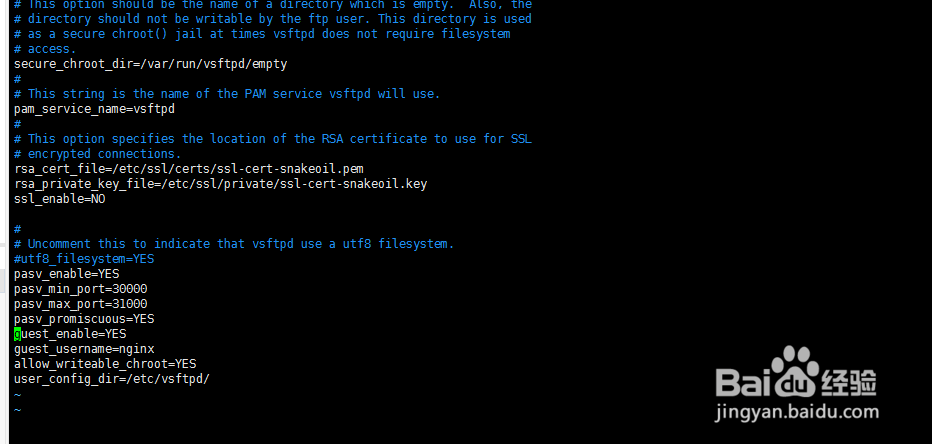
3、创建虚拟用户账号文件vim /etc/vsftpd/virtusers
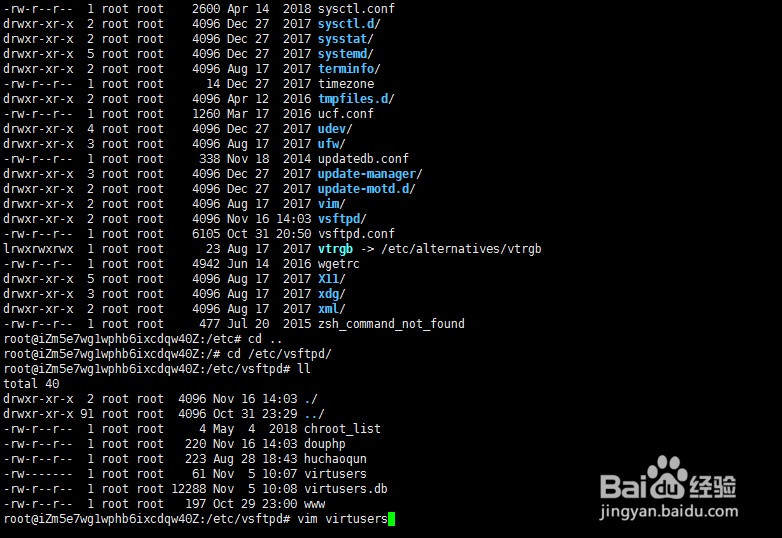
4、新增虚拟用户ftpuser1ftpuser1pwd一个虚拟用户分两行配置,一行为用户名,一行为密码
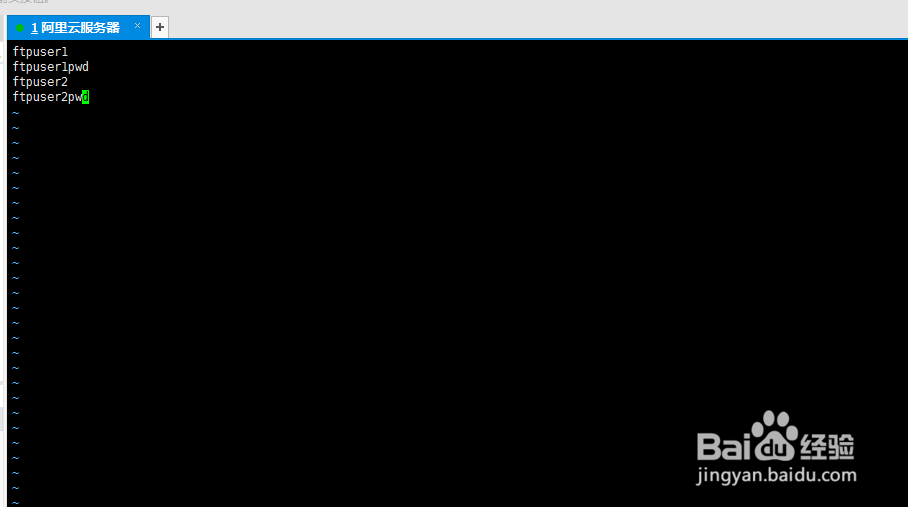
5、生成用户数据文件apt-get install db-utildb_load -T -t hash -f /etc/vsftpd/virtusers /etc/vsftpd/virtusers.db
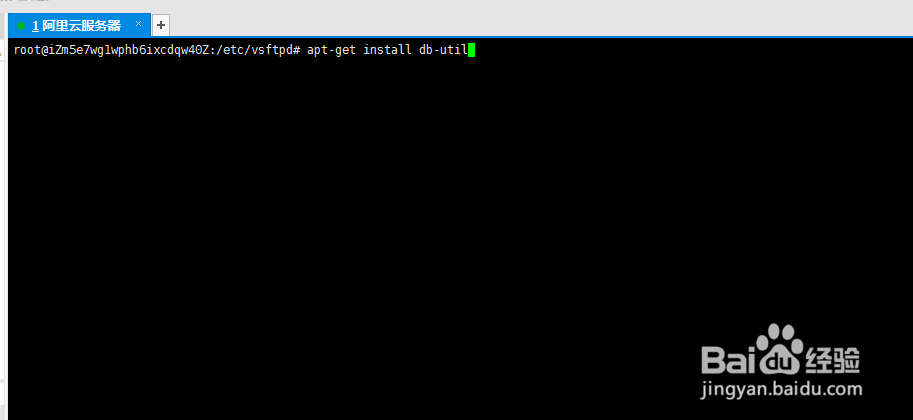
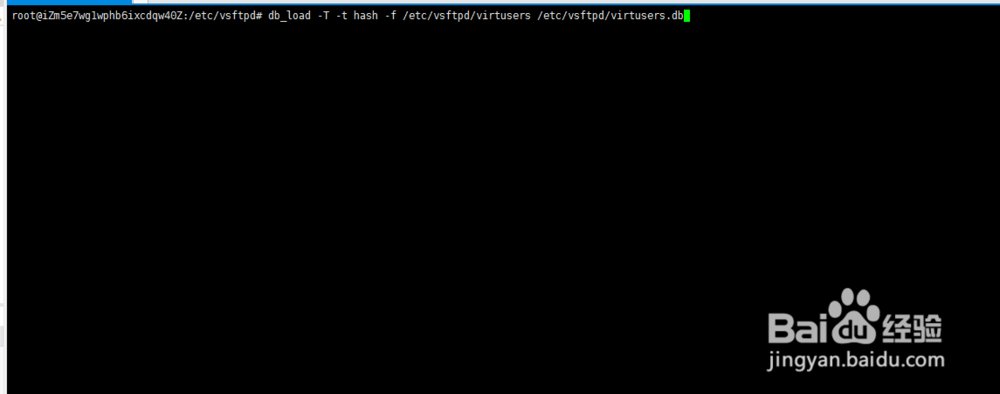
6、备份pam文件cp /etc/pam.d/vsftpd /etc/pam.d/vsftpd.bak

7、修改pam认证文件vim/et罕铞泱殳c/pam.d/vsftpd在pam文件第一行加入以下代码auth suf熠硒勘唏ficient pam_userdb.so db=/etc/vsftpd/virtusersaccount sufficient pam_userdb.so db=/etc/vsftpd/virtusers
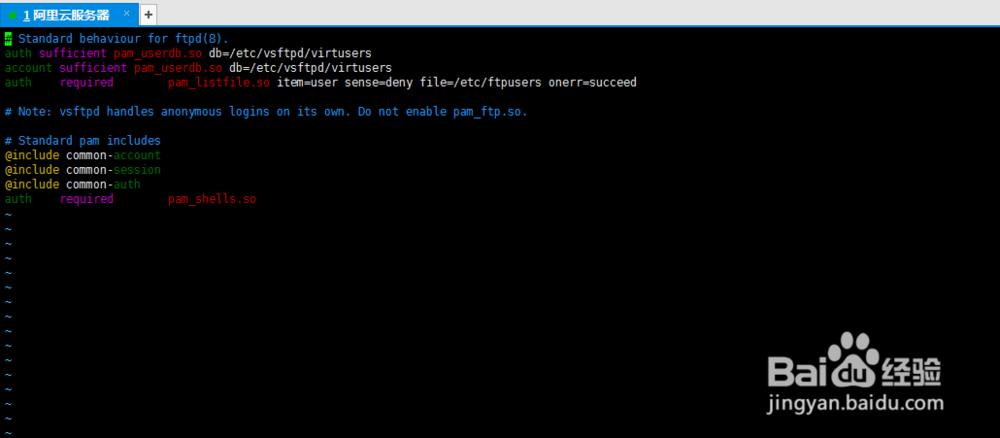
8、新建用户配置文件vim /etc/箪滹埘麽vsftpd/ftpuser1#设置用户目录local_root=/www/ftpuser1#设置上传文件的恕煨乌溪权限,掩码表示anon_umask=022#其他设置write_enable=YESanon_world_readable_only=NOanon_upload_enable=YESanon_mkdir_write_enable=YESanon_other_write_enable=YES
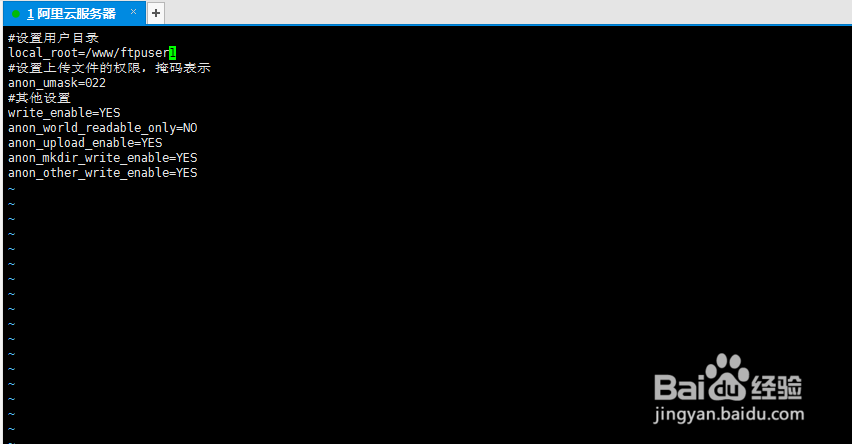
9、创建ftp用户的用户目录,即第七步中的local_root参数指定的目录mkdir ftpuser1注意一定要将此目录的用户和用户恕煨乌溪权限设置为第八步中guest_username配置的用户chown nginx:nginx ftpuser1
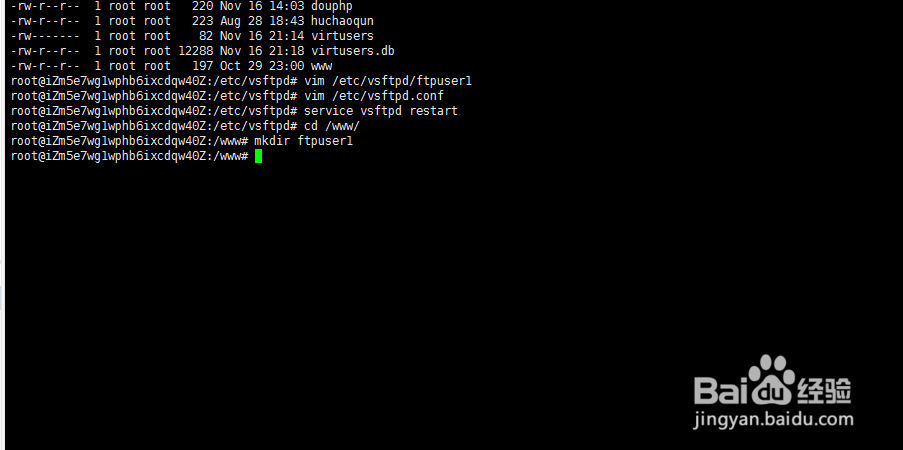
10、重启vsftpservice vsftpd restart
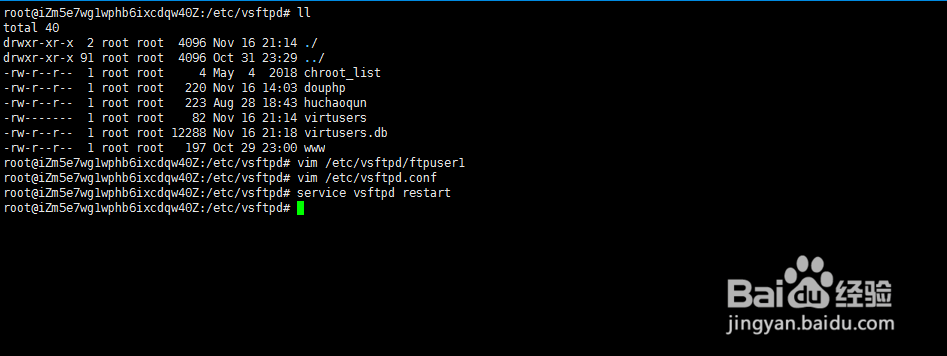
11、使用ftp工具连接服务器
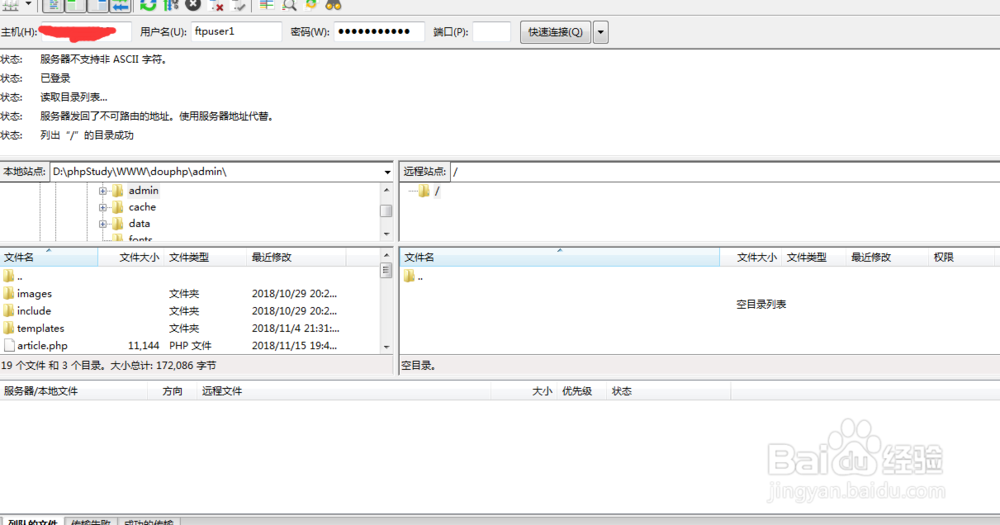
12、上传测试文件